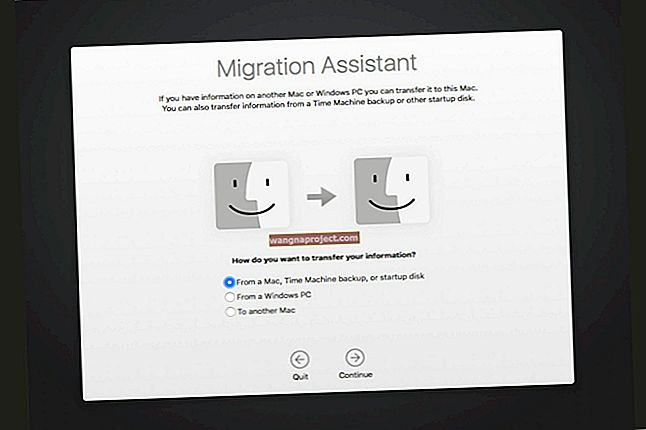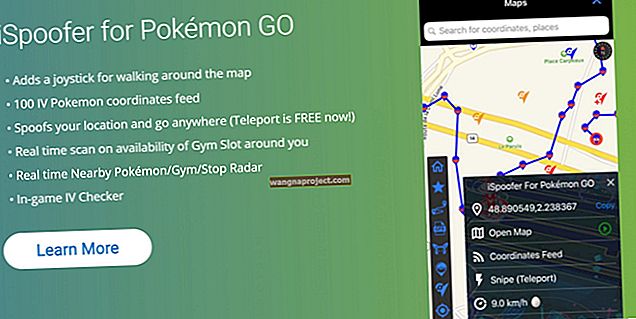הנחיות כלליות:
- 4 Rs
- קביעת זכאות לשדרוג
בעיות ותיקונים:
- ירידה או ירידה של אותות כשמתרחשים דרך מסוימת ("אחיזת מוות")
- מנותק בטעות או משתתק במהלך שיחות כשמועברים לאוזן (גיליון חיישן קירבה)
- הורדות איטיות באמצעות חיבור 3G
- שגיאת "לא הותקן כרטיס SIM"
- FaceTime לא עובד; אין אפשרות בהגדרות: תקן
4 Rs
רשימה זו של התיקונים המסלימים שיכולים לפתור מספר גדול ומפתיע של בעיות iPhone 4.
1. אתחל מחדש (איפוס קשה). הדבר עשוי להניב הצלחה בהעברת נתונים 3G איטית ובעיות אחרות. החזק את לחצני השינה / התעוררות והבית בו זמנית למשך 15-20 שניות בערך, עד לכיבוי המסך ואז יופיע לוגו של אפל, המסמל אתחול מחדש. בעיות מסוימות עשויות לדרוש (באופן מוזר) כי הליך זה יבוצע פעמיים.
2. אפס את כל ההגדרות. זה עשוי לפתור בעיות של חיישני קירבה, תפוקה איטית, בעיות FaceTime, אובדן שירות סלולרי ועוד. נראה כי האיפוס עשוי לשחזר רכיבי חומרה מנותקים ולנקות נתונים פגומים המונעים קישוריות תקינה. נווט אל הגדרות> כללי> אפס> אפס את כל ההגדרות. שים לב שהדבר ימחק הודעות מאוחסנות, סיסמאות ומידע אחר.
3. שחזר, אך לא מגיבוי. הליך זה יכול לפתור קריסות באפליקציות, איפוס בלתי צפוי במהלך שיחות טלפון, ריקון הסוללה ועוד. נראה כי נתוני אחזקה גרועים מגיבויי iPhone (במיוחד אלה שנוצרו עבור דגמי iPhone קודמים) עלולים לגרום לבעיות שונות. שחזור כטלפון חדש ימחק אנשי קשר ונתונים אחרים, אך עשוי לפתור את הבעיה. לשם כך, חבר את ה- iPhone או ה- iPod touch למחשב שלך, לחץ על "שחזר" ב- iTunes, ואז בחר "הגדר כטלפון חדש".
השתמש בטיפים אלה של Apple כדי לשמור על נתונים במהלך ההליך.
כמה בעיות עשויות לדרוש שחזור הטלפון בזמן שהוא נמצא במצב DFU (שדרוג קושחת המכשיר). פעולה זו עשויה לפתור בעיות עם Exchange, חוסר יכולת לשלוח ולקבל הודעות MMS, איטיות מכשירים ובעיות אחרות.
כדי לבצע שחזור DFU, בצע את הצעדים הבאים:
1. גבה את הטלפון שלך ושמור נתונים. בצע את הצעדים במאמר זה של מאגר הידע Apple כדי להעביר את הרכישות שלך ולגבות את ה- iPhone שלך.
2. הכניסו את האייפון למצב DFU. חבר את ה- iPhone למחשב ופתח את iTunes (אם הוא לא נפתח אוטומטית). החזק את לחצן העליונה (שינה / התעוררות) ואת כפתורי הבית למשך 10 שניות בדיוק, ואז שחרר את כפתור העליון (שינה / התעוררות) אך המשך להחזיק את לחצן הבית עד ש- iTunes מציגה הודעה המציינת כי טלפון במצב התאוששות התגלה.
3. שחזר. לחץ על כפתור השחזור ואפשר לטלפון להשלים את נתוני השחזור. לאחר סיום, בחר התקנה כטלפון חדש.
4. שחזר את הגיבוי שלך (אופציונלי). לאחר מכן, תוכל לשחזר את הטלפון שוב באופן רגיל (לא במצב DFU) באמצעות הגיבוי האחרון במקום להגדיר אותו כטלפון חדש. עם זאת, זה עשוי לגרום לבעיה המקורית לחזור במקרים מסוימים. אם הבעיה חוזרת, עקוב אחר שלבים 1-3 ואל תשחזר את הגיבוי שלך.
4. יש למקם מחדש את כרטיס ה- SIM. תיקון זה יעיל לכמה בעיות של תפוקת נתונים, אות או שירות סלולרי. כל שעליך לעשות הוא להסיר את כרטיס ה- SIM שלך, לנקות אותו מעט בעזרת מטלית יבשה, לוודא שאין פסולת בחריץ ה- SIM ואז להכניס מחדש את הכרטיס ולהבטיח התאמה צמודה. הוראות לעשות זאת ניתן למצוא במאמר זה מתוך מאגר הידע Apple Knowledge Base.
קביעת זכאות לשדרוג
תוהה אם אתה זכאי לשדרוג מסובסד של AT&T לאייפון 4? תוכל לברר תוך 10 שניות או פחות על ידי חיוג הבא בלוח המקשים, ואז לחיצה על "התקשר":
* 639 #
תקבל בחזרה הודעת טקסט המציינת את זכאותך, למשל:
"כלקוח מוערך, אנו יכולים להציע לך שדרוג בהתחייבות חדשה לשנתיים ולוותר על דמי השדרוג בסך 18 דולר."
מָשׁוֹב? [מוגן בדוא"ל].
ירידה או ירידה של אותות כשמתרחשים דרך מסוימת ("אחיזת מוות")
כמה רוכשי iPhone 4 ציינו בעיה שבה המכשיר מאבד את קליטת האות ואת מהירות הרשת כשהוא מוחזק בצורה מסוימת - במיוחד כאשר הטלפון נאחז בצדדים בקרבת תחתית המכשיר, שם התפרים הקטנים (פסים שחורים ) הם. הנה שני סרטוני YouTube המדגימים את התופעה:
- טיפות איתות; לשים תיק עוזר
- תפוקת הרשת צונחת
לכן נראה שסגירת המעגל שנוצר על ידי האנטנה (העוברת לאורך רצועת המתכת המקיפה את האייפון 4) בידך עלולה לגרום לירידה משמעותית באות.
בגלל מיקום האנטנה, משתמשים מסוימים ציינו כי סביר יותר כי בעיה זו תתרחש כאשר היא מוחזקת ביד שמאל.
אפל פרסמה מכתב העוסק בנושא. אף על פי שבמכתב לא מוזכר במפורש כי עדכון התוכנה הקרוב יביא לצמצום של שיחות / חיבורים שהושמטו, עדויות נסיבתיות מצביעות על כך שהעדכון עשוי לספק שיפורים כאלה מהסיבות הבאות:
3G לעומת EDGE. ה- iPhone 4 עובר אוטומטית ל- EDGE מ- 3G כאשר אות ה- 3G נופל מתחת לסף מסוים. אחת ההשערות גורסת כי האלגוריתם החדש לזיהוי אותות הכלול בעדכון התוכנה של אייפון 4 יזהה באופן מדויק יותר כאשר אות 3G אינו ניתן לניצוח, ויעבור בצורה אגרסיבית יותר ל- EDGE לפני שיחות מתקשרות. מכיוון שהשיחות צונחות כאשר מתבצעת המעבר מ- 3G ל- EDGE וכיסוי ה- EDGE הוא משמעותי בהרבה מזה של 3G, שינוי זה עשוי לגרום להפחתה של השיחות שהושמטו בעולם האמיתי.
כפי שצוין ברשימת התיקונים שלנו לבעיית הקליטה, מספר משתמשים חוו תפוקה מהירה יותר באמצעות EDGE מאשר 3G כאשר בעיה זו באה לידי ביטוי.
כיול רע. כמה מהנדסי אנטנות RF מציעים כיול שגוי של מנגנון זיהוי האותות של האייפון עלול לגרום לשיחות מיותרות שלא לצורך. במילים אחרות, ה- iPhone 4 עשוי להפעיל באופן שגוי טיפות שיחה כאשר קיים אות בר-קיימא. הכיול הכלול עם עדכון תוכנת iOS הקרוב עשוי לשפר את המצב הזה.
דחיפה של איתות תוכנה. על פי הדיווחים עדכוני תוכנה קודמים לאייפון הגבירו את עוצמת האות בכך שהגבירו את כוחם לאנטנה. עדכון התוכנה של iOS העתידי עשוי לכלול שינוי דומה, מה שעלול לגרום לירידה קלה בחיי הסוללה, אך לשיפור קליטת התאים ועוצמת האות. מכיוון שנושא אובדן הקליטה סביר הרבה יותר להתרחש באזורים בהם האות כבר חלש, שינוי כזה יכול לגרום לקישוריות כוללת אמינה יותר.
בינתיים, להלן פתרונות פוטנציאליים:
תיקונים / דרכים לעקיפת הבעיה
השתמש במקרה. כפי שהודגם בסרטון השני לעיל, פשוט לשים מארז המכסה את התפרים באייפון 4 יכול להקל על הבעיה, מכיוון שהוא חוסם את היד שלך מפני סגירת מעגל האנטנה. כמה משתמשים חוו הצלחה עם המקרה "הפגוש" של אפל.
החזק את הטלפון אחרת. פשוט להחזיק את המכשיר באופן שאינו מכסה את התפרים בתחתית יכול לבטל את הבעיה.
סקוטש טייפ. תיקון יעיל להפליא וקל להפליא: פשוט הדבקו רצועת סקוטש קטנה מעל התפרים באייפון 4. זה מונע מהיד לסגור את מעגל האנטנה (כמתואר לעיל) ופותר את הבעיה עבור מספר משתמשים.

כבה את ה- 3G. חלק מהמשתמשים דיווחו כי בעיית השפעת האות אינה מתרחשת אם ה- iPhone 4 פועל במצב EDGE בלבד. כדי לכבות את ה- 3G, נווט אל הגדרות> כללי> רשת והחלק את ה- 3G למצב כבוי.
מנותק בטעות או משתתק במהלך שיחות כשמועברים לאוזן (גיליון חיישן קירבה)
מספר משתמשים חוו בעיה בה האייפון 4 משתיק את השיחה במפתיע, מנתק או מרתק את FaceTime כשהמכשיר מונח לאוזן. בעיה זו מתרחשת עקב רגישות נמוכה לכאורה של חיישן הקרבה של האייפון 4, המכבה את המסך (ויכולות המגע) כאשר הטלפון מוחזק לאוזן. במילים אחרות, חיישן הקרבה אינו פועל כראוי, ולחי המשתמש או אוזנו נוגעים בטעות בלחצן ההשתקה או בפונקציות אחרות.
במקרים אחרים נראה כי חיישן הקרבה אינו מתקשר כלל, ומשאיר את המסך דולק ונגיע בזמן שהאייפון 4 מוחזק לאוזן.
תיקונים פוטנציאליים
אפס את כל ההגדרות. למרות שזה לא יעזור עם חיישן קירבה נמוך-רגיש, זה עשוי לעזור כאשר חיישן הקרבה לא יפעל כלל. נראה כי האיפוס עשוי לשחזר חיישן מנותק. נווט אל הגדרות> כללי> אפס> אפס את כל ההגדרות. שים לב שהדבר ימחק הודעות מאוחסנות, סיסמאות ומידע אחר.
שחזר, אך לא מגיבוי. נראה כי נתוני אחזקה גרועים מגיבויי iPhone יכולים לגרום לבעיה זו במקרים מסוימים. שחזור כטלפון חדש ימחק אנשי קשר ונתונים אחרים, אך עשוי לפתור בעיה זו. לשם כך, חבר את ה- iPhone או ה- iPod touch למחשב שלך, לחץ על "שחזר" ב- iTunes, ואז בחר "הגדר כטלפון חדש".
הסר את התיק. חלק מהמשתמשים דיווחו כי הסרת מקרים (במיוחד כאלה שתוכננו למכשירי iPhone קודמים אך מתאימים לאייפון 4 החדש) יכולה להקל על הבעיה.
הפעל אפליקציה אחרת. אם כי קלודגי, אתה יכול לפתוח אפליקציה נוספת לאחר שביצעת שיחת טלפון כדי למנוע את הבעיה. מיד לאחר ביצוע שיחה או קבלת שיחת טלפון, לחץ על כפתור הבית ואז הפעל אפליקציה לא מזיקה (כגון אפליקציית המחשבון) שלא תפעל לפונקציות לא רצויות אם יופעלו בטעות.
הורדות איטיות ונתונים באמצעות חיבור 3G
למרות שרוב המשתמשים דיווחו על תפוקת נתונים 3G מהירה יותר מה- iPhone 4 ביחס ל- iPhone 3G ו- iPhone 3GS, ישנם משתמשים המדווחים על מהירות נמוכה באופן דרמטי במקומות שבהם מכשירי האייפון הקודמים שלהם סיפקו מהירות רגילה. במקרים מסוימים, הטלפון מציג את ההודעה "לא ניתן היה להפעיל את רשת הנתונים הסלולרית" למרות האות המלא (כל הסורגים).
פוסטר bgrind1 של Apple Discussions מתאר בדיקה בה שתי יחידות iPhone 4 הממוקמות זו לצד זו העבירו את תפוקת ה- 3G העגומה, ואילו iPhone 3GS באותו מיקום העביר מהירות רגילה.
"פשוט ביקרתי בחנות ATT כדי לשאול על הנושא הזה. הנציג ואני בדקנו את שני דגמי ה- iPhone4 המוצגים שלהם ושניהם הגיבו בדיוק כמו שלי, עם מעט נתונים ללא 3G. פשוט ניסינו לפתוח את יאהו בשני טלפוני התצוגה וגם שלי. שלושתם לאחר 2-3 דקות הגיבו בשגיאה שלא ציין שום תגובה מהשרת, או משהו בסגנון זה.
"בינתיים, אייפון 3GS דגם במרחק של מטר וחצי, גם הוא מחובר ל- 3G, הגיב מהר מאוד לכל האתרים, האפליקציות שדורשות נתונים וכו '
שים לב כי בעיה זו נפרדת מבעיית אובדן האות / קליטה (ראה: iPhone 4 מאבד את האות [נושא האנטנה של "אחיזת המוות]: מדוע וכיצד לתקן [Scotch Tape]. בגיליון זה, האות והקליטה נותרים חזקים, אך תפוקת הנתונים איטית ביותר או משתנה בפראות, למרות שהאחיזה לא משתנה והטלפון נמצא באותו מיקום.
פוסטר נוסף של Apple Discussions, USBSlave, כותב:
"בנקודות מסוימות זה עובד בסדר, אבל לרוב אני יכול להוריד כמה קבצי KB לשנייה אם יש לי מזל שמונע ממני להשתמש בנתונים בטלפון. קול וטקסט עובדים בסדר בכל נקודות הזמן. הטלפון מציג 5 ברים והשתמשתי ב- iPhone 3G באותו משרד במשך שנה ללא בעיה אחת. אמנם אני בדרך כלל משתמש בטלפון שלי במשרד, אך הבעיה מתרחשת בכל מקום, כך שזה לא רק אזור אחד. בעיקרון מהירויות ההורדה יעלו ל1-4 MBPS למשך דקה או פחות משאר הזמן כל אפליקציות המהירות מדדות אותי בערך 1-100 KBPS. מהירויות ההעלאה תמיד גבוהות, ההורדה היחידה שלה. "
תיקונים / דרכים לעקיפת הבעיה
אפס את הגדרות הרשת . ב- iPhone שלך, פתח את הגדרות ואז נווט אל "כללי" בחלונית השמאלית. גלול מטה והקש על אפס ולאחר מכן בחר "אפס הגדרות רשת". פעולה זו תמחק סיסמאות WiFi מאוחסנות ומידע אחר, אך עלולה לגרום לחיבור מהיר יותר.
איפוס קשה. החזק את לחצני השינה / התעוררות והבית בו זמנית למשך 15-20 שניות בערך, עד לכיבוי המסך ואז יופיע לוגו של אפל, המסמל אתחול מחדש.
מקם מחדש את ה- SIM. הסר את כרטיס ה- SIM שלך, נקה אותו מעט בעזרת מטלית יבשה, וודא שאין פסולת בחריץ ה- SIM, ואז הכנס מחדש את הכרטיס, והבטיח התאמה צמודה. הוראות לעשות זאת ניתן למצוא במאמר זה מתוך מאגר הידע Apple Knowledge Base.
עבור ל- EDGE. אם כי פתרון פחות אידיאלי, מספר משתמשים חוו תפוקה מהירה יותר באמצעות EDGE מאשר 3G כאשר בעיה זו באה לידי ביטוי.
שגיאת "לא הותקן כרטיס SIM"
חלק ממשתמשי ה- iPhone 4 דיווחו על בעיה בה הטלפון מציג לפתע את השגיאה "לא הותקן כרטיס SIM", בעת ניסיון לבצע שיחות טלפון או במהלך שימוש שגרתי.
פוסטר דיונים של אפל מקוברקלוק כותב:
"המשך לקבל את השגיאה" אין כרטיס SIM מותקן ". הטלפון עובד קצת ואז לך לבדוק את הדוא"ל שלי והשגיאה עלתה. כבה את הטלפון והפעל מחדש וכרטיס ה- sim נמצא ואז כעבור חצי שעה אותה שגיאה עולה שוב. זה קרה 5 פעמים בחמש השעות האחרונות. "
תיקונים
התיקון האמין ביותר לבעיה זו הוא פשוט להסיר את כרטיס ה- SIM שלך, לנקות אותו קלות באמצעות מטלית יבשה, לוודא שאין פסולת בחריץ ה- SIM, ואז להכניס את הכרטיס מחדש, ולהבטיח התאמה צמודה. הוראות לעשות זאת ניתן למצוא במאמר זה מתוך מאגר הידע Apple Knowledge Base.
משתמשים אחרים דיווחו כי הפעלת מצב טיסה לזמן קצר (בהגדרות) ואז כיבויו יכול לפתור את הבעיה.
FaceTime לא עובד; אין אפשרות בהגדרות: תקן
משתמשי iPhone 4 דיווחו על שלוש בעיות FaceTime נפרדות:
1. שום אפשרות FaceTime לא מופיעה באפליקציית ההגדרות . במילים אחרות, אין לך אפשרות להפעיל או לכבות את FaceTime, ולא מופיעה פונקציונליות באפליקציית הטלפון.
תיקונים:
ראשית, נסה את התהליך הזה:
- נווט אל הגדרות> כללי> הגבלות ובחר "אפשר הגבלות"
- הגדר את הגבלת FaceTime למצב מופעל
- בחר "השבת הגבלות"
- עבור אל הגדרות> טלפון ועכשיו אתה אמור לראות אפשרות FaceTime שתוכל להפעיל.
כשל באמור לעיל, שחזר את ה- iPhone 4 שלך כטלפון חדש. פעולה זו תמחק אנשי קשר ונתונים אחרים, אך עשויה לפתור בעיה זו. לשם כך, חבר את ה- iPhone או ה- iPod touch למחשב שלך, לחץ על "שחזר" ב- iTunes ובחר "הגדר כטלפון חדש".
2. לחצן FaceTime חסר בשיחות טלפון. במקרה זה, אפשרות FaceTime קיימת בהגדרות, אך אינך יכול ליזום הפעלות FaceTime מאפליקציית הטלפון או ממסך איש הקשר. יתכן שתראה לחצן עצירה במקום כפתור FaceTime.
תיקונים
ודא ש- FaceTime פועל. עבור אל הגדרות> טלפון וודא ש- FaceTime מופעל. אם אינך רואה אפשרות FaceTime, עקוב אחר ההליכים לעיל.
אפס את כל ההגדרות. נווט אל הגדרות> כללי> אפס> אפס את כל ההגדרות. פעולה זו תמחק הודעות מאוחסנות, סיסמאות ומידע אחר, אך עשויה לפתור בעיה זו.
כשל באמור לעיל, שחזר את ה- iPhone 4 שלך כטלפון חדש כמתואר לעיל.
3. FaceTime אינו פועל בחלק מרשתות ה- Wi-Fi עקב מגבלות חומת האש.
לתקן
ציינו כאן תיקון לבעיה זו, שאפל ציינה בהמשך במסמך בסיס הידע.